2023年12月9日发(作者:二四)

浏览器自动弹出网页怎么处理
一、启动时弹出对话框
1、系统启动时弹出对话框,通常是一些广告信息,例如欢迎访问某某网站等。
2、开机弹出网页,通常会弹出很多窗口,让你措手不及,恶毒一点的,可以重复弹出窗口直到死机。
弹出窗口的解决办法:弹出对话框,打开注册表编辑器,找到HKEY_LOCAL_*****SoftwareMicrosoftWindows
CurrentVersionWinlogon主键,然后在右边窗口中找到LegalNoticeCaption 和LegalNoticeText这两个字符串,删除这两个字符串就可以解决在启动时出现提示框的现象了。
弹出网页的解决办法:点击开始 运行 输入msconfig,选择启动,把里面后缀为url、html、htm的网址文件都勾掉。
二、IE窗口定时弹出
症状:中招者的机器每隔一段时间就弹出IE窗口,地址指向网络注氓的个人主页。不晓得是络流氓以为这样你就会经常光顾
解决办法:点击开始 运行 输入msconfig,选择启动,把里面后缀为hta的都勾掉,重启。
三、突然弹出很多IE窗口
解决步骤:
1、弹出了一大堆IE窗口,而且还是不停地继续弹出,鼠标点击X的速度远比不上它;
2、这时候不要急,按Ctrl+Alt+Delete叫出任务管理器;
3、在进程选项卡里面找到,点击它,再点击结束进程,就会把所有的IE窗口全部关掉并且不会再弹出新的IE窗口。
这样做虽然会丢失部分没有查看过的网页,但与强行关机对系统的伤害相比简直微不足道,解决这一问题的时候最重要的是不能手忙脚乱,要耐心而稳,因为 大量弹出IE窗口会大量占用系统资源,而且CPU占用率会提高到100%,打开任务管理器可能会很慢,等的时间会稍微长,但绝对可以解决,除非已经死机。
四、几类需手工解除的恶意代码详解
1、开机弹出网页
症状:开机就会弹出网页,通常都会弹出很多窗口,让你点个措手不及。
解决步骤:开始 运行:msconfig 启动 把里面有网址类的,后缀为url、html、htm的都勾掉。
2、每次启动后注册表就会被更改
解决步骤:开始 运行 msconfig 启动,把运行的文件名不一定的,不过参数里面有个regedit-s,加文件名的项勾掉即可。(记得先解决这个后再修复注册表)
3、每隔一段时间就弹出IE窗口
症状:这是个比较特殊的例子,这个恶意代码利用hta的特性,隐藏掉窗体,然后一段时间就弹出网页,超烦人。
解决步骤:开始 运行 msconfig 启动 把后缀为hta的都勾掉。
五、有些会在开机时自动打开IE
1、请看看你的启动菜单里是不是多了一些陌生的文件(***.hta),把它删除就没事了。
2、如果没有(***.hta)文件的,请打开注册表开始 运行 regedit进入注册表,来到
HKEY_*****_USERSoftwareMicrosoftWindowsCurrentVersionRun,看到有网址的直接删除就是了。
3、点开始菜单 再点 运行 运行 点启动标签后去掉没用的启动项后重启就好1D。上面3个方法都不行的: 请先打开你的文件夹选项,将显示所有文件打开,再用WIN**的搜索功能查找有关自动打开的网址 将找到的文件(一般为HTM网页文件)删除、并记下文件名(F);再到注册表里搜索刚才查到的文件名(F),将找到的字段删除就可以了。
如果右键中有网站连接。请打开注册表,查找有关该连接名的键值,将找到的(一般只有1个)删除就OK了。
补充:浏览器常见问题分析
浏览器首次开机响应速度慢,需要数秒。搞定办法:IE下选择工具-internet选项-连接-局域网设置-取消自动检测。
2. IE9图片显示不正常或干脆不显示,尤其是QQ空间搞定办法:工具-internet选项-高级-加速图形-运用软件而非GPU 选择。
3. 打开网页显示 【Internet Explorer 已不再尝试还原此网站。该网站看上去仍有问题。 您可以执行以下操作:转到首页】搞定方案:工具-internet选项-高级中关闭 【启用崩溃自动恢复】 重新启动ie后即开。
4. 下载完所需安全控件也无法运用各种网银,付款时识别不出u盾搞定方案:据提示下载银行安全控件并安装。插上u盾,拿建行为例:在开始菜单里-所有程序-中国建设银行E路护航网银安全组件-网银盾管理工具 打开后点击你的u盾并注册。然后重新启动浏览器(一定要完全退出再进) 进入付款网页 上方会显示 是否允许加载项,选择 在所有站点允许。这时候可能还需要再次重新启动浏览器进入付款页面 这时候你期待的u盾密码输入框会出现。 这样就ok了
5. 打开网页一直刷新-失败-刷新,无限循环搞定办法:工具-internet选项-高级-禁用脚本调试。
6. IE 习惯性停止工作或崩溃。搞定办法:工具-管理加载项,一一禁用排除以找到某个插件的问题。由于情况多种多样,有些时候找不到具体原因,我们可以通过重置来搞定工具-internet选项-高级。
相关阅读:浏览器实用技巧
现在打开了台式电脑桌面上的360安全浏览器的主页。点击360安全浏览器顶部菜单,可以看到一个剪刀形状的功能扩展的三角形的下拉菜单,在下拉菜单中显示有截屏的快捷按钮,还有隐藏浏览器窗口截屏和将网页保存成图片,还有打开*****画图板的功能选项。
我们在360安全浏览器截图扩展的下拉菜单当中,选择点击将网页保存成图片的功能选项,注意选择点击剪刀形状旁边的三角形的下拉菜单按钮。
目前打开的360安全浏览器的最下面,可以看到有一栏是360搜索推荐的关键词的一个栏目,可以看到最右侧的功能选项设置里,可以打开或者关闭当前360搜索关键词信息提示,也就是360搜索关键词的信息提示栏。
点击360安全浏览器最下面的,360搜索关键词的左侧的一个放大镜形象的功能按钮,当前打开了360搜索的主页。也就是360浏览器搜索关键词的搜索引擎,360搜索的主页和网址导航。
当前随机打开一个航空公司的网站,看到当前主页网站下方显示了一个可信网站的标志。可以尝试打开它看它显示的是什么样的内容
在当前360安全浏览器的搜索栏内,可以看见可信网站打开的可信网站的标识这个网址。可以看见可信网站权威数据查询的电子证书验证信息服务信息的标题。我们可以将它拉到本地电脑收藏夹以便日后查阅。
雨ꫩꖣ雮鶖ꏫꊢ諪膞뫩ꚿ雮鋮돫蒾蟨覞뻫뾆韫貒苨ꦚ諨ꚿ黮ꚿ雮誦ꏫ誆돫ꦚ髩鎢뫩ꚿ雮ꚿ雮뾎ꏨ覶蟪뾾단벼맣ꚿꏩ骞鋨莞鋨꒷髮鲦飮릀菨貞뻩貾단ꖳꋮ꾦럫誰맣꾚ꛪꚿ鋮ꖟ鋮钚ꏨ肂럩膚뻨꒷黮뾦鏨ꂢ鋫誌苨꒣ꛪ몪돫붲돫낚鋪肒苨꒣ꛪ骒돩龢龚ꛪꖏ뻮ꎃ蛣ꊞ鏨貒苨꒿髮ꦚ髮颎韨뾎럪颚龢諪ꦚ髮벪菫뢀菨龚ꛪꖣ膾뒒껨ꦚ뻮벲돩ꚿ뇦ꦚ뻮뾎돫隞鋨ꖣ雮벼맣骒ꛪ뾦ꏫ벪ꛪ貒苨貒苨ꚿ雮가ꫩ誰맣肢軩꒷雮꒯黮龢ꫩꚿ雮ꖧ黮뾂뿪ꚿ뿫貖軩ꎃ蛣誊돫겥귣ꚿ뇦겥귣貒苨쮨耉?㒘ŏ㒘ŏꚿĀ돫辮돫誌苨辒껨ꚿ髮꾳ꛪꖖ苩莶돫骢ꛪꚿ雮뻩ꦚ蛢ꖳꋮꦚ뻩ꚿꋮꖿ黮骒鏨꒷뻮鞂菫迪諨ꫩꋮ돫韨ɔ벲믪ꦚ蛩鎞鋨ꦚ黮誰맣醦뛫붂꿫ꖿ鋮ꦚꦚꎃ닣蒾蟨Ꞌ黮ꖿ鋮ꖺ돫뮖꿫ꦚꦚꖳ黮貚黩꒣ꋮ낀菨ꊒ苪꒫黮뾲뿨벖黩龢諪誌苨ꖟꚿꚿ鯩膚苪꾳髮뺺ꏫ趢髨ꚿꋮꦚ雮ꎃ蛣骒鏨辖黩궒럨ꖋ髮벲閎꒷袆貚ꖳ螲肊뮾膖鶯薞ꫩ늚껪ꦚ雮蒾菫붎蛨ꚿꋮ가ꫩ醒雪ꖋ雮낚럩ꊒ苪ꖿ鋮꺂뿫蒚雪辒苨蒢뛩ꖇ鋮ꖿ뻮ꖖ諨ꖳ髮릂돫蚎諨ꖷꚿꖓ軮ꎃ黮몪鯪躦ꋪ벼맣钖돫誌苨ꦚ髮뢶ꏫ馚蛩貢단ꎃ諣蒾菫ꚿ雪ꚿꋮ낆菨肂鏨誰맣ꚿꋮ뻮벲ꏨ뻩ꦚ鋮뾦ꏫ貚軫뢞黨蒞뻩ꖇ鋮ꦚ닪ꦚ雮ꎃ軮꾠룣ꦚ단붂뿪가ꫩꖧ黮ꚿ뿪ꂌ蛨袧诨볢낹냣髪꒳髮가ꫩ낊鏪¥ꖃ雮1ꦚ㭰ŏ㣔ŏ뫈ŏ㽘ŏ㧈ŏ劰궯菦꾙꿥龢?!㼸ŏ??蔀¨1?䜀ŏ㧔ŏ舁!1㯀ŏ?鏪!!뼈ŏ??ꚿ)!㯠ŏ릈룦1)뽰ŏ??뽸ŏ뽸ŏ쀨ŏ뷘ŏ褐ꦚ!1㩘ŏ ?䞰ŏ㣈ŏ㳠ŏ褐ꦚ㸁91ŏ 㨄ŏ㦐ŏ빨ŏ汣獡湳浡eꛪ眯湡19뻘ŏ???볰ŏ뻠ŏ切ŏ褐ꦚ뜁!1㿸ŏ??獢㭰!!㰸ŏ!?桺畯1!뿠ŏ??㻰ŏ㻰ŏ뺨ŏ㻈ŏ褐ꦚ渁!1㴈ŏ麷韦뢸럨뾺≲㰾?!��Ō?1?偈ŏ?㬌ŏ䑐ŏ䝈ŏ摩ꦚ∁?1봘ŏ59?뮰ŏ?㭌ŏ럈ŏ멸ŏ楴汴e19땨ŏ??먀ŏ먀ŏ됸ŏ䙸ŏ褐ꦚ꼁!1㶠ŏ雮!!㩸ŏꦚ)!뒨ŏ䚠ŏ멀ŏ1)빠ŏ??빨ŏ빨ŏ㧸ŏ䥨ŏ褐ꦚ!1럠ŏ?꾖?!㷀ŏ敷穮慨杮렀ꚿ1?仐ŏ?㲄ŏ䔘ŏ偐ŏ潤獣餁91㬸ŏ?㲴ŏ㴰ŏ묐ŏ楴汴e牴湩g㜳719㪘ŏ㳬ŏ㮨ŏ㧈ŏ뜰ŏ褐ꦚ騁!1맀ŏ?苨㬀ŏ㬀ŏ䝈ŏ䫠ŏ褐ꦚꐁ?1��Ō㘶99?!!㫈ŏ??貾)!뱘ŏ䒘ŏŏ1)䝸ŏ??䞀ŏ䞀ŏ룈ŏ뒰ŏ褐ꦚ!1㣰ŏ!?뢢?!ꦚŏ睷湥桺湡gꚿ1?㫸ŏ??ŏ 㸬ŏ伈ŏꦚŏ敲灳湯敳뻫꒯?!Шō?1?뭰ŏ㽤ŏ뤰ŏ듘ŏ19고ŏ??골ŏ골ŏ떠ŏŏ褐ꦚ谁!1伀ŏ颾ꏨ!!ꦚŏ?ꚿŏ)!ꛪŏ㻰ŏ뺨ŏ1)뜨ŏ?㻼ŏ㣸ŏ뺨ŏ摩Ȁ踁!1䶨ŏ?胢㣈ŏ加ɔ?1à9?ݕ?倐ŏ?㾤ŏ䰸ŏ믰ŏ䳨ŏ敭桴摯洀eꂚ蛩19㽐ŏ?㿜ŏ䈐ŏŏ摩뤀뿩!1䂐ŏÖ?袆!!传ŏ꒧髮)!㵈ŏŏŏ1)䗈ŏ??㾘ŏ㾘ŏ䗐ŏ䑰ŏ褐ꦚ?!1㺀ŏꦚ?꺦韩?!䡠ŏ覸諥鞿꼀¾1?㿈ŏ??㿐ŏ㿐ŏŏ뱠ŏ褐ꦚ뼁?1뿐ŏ楳d9?先Ŏ?䄜ŏ㺨ŏ倘ŏ亠ŏ瑳瑡獵氀獩ꦚ㔳419룸ŏ??뤀ŏ뤀ŏ뮸ŏŏ褐ꦚꈁ!1䓰ŏ?껨!!䅰ŏ+?ꂢ)!뽈ŏ묐ŏ㲨ŏ1)㷘ŏ䇬ŏ䓸ŏ䕘ŏ褐ꦚ!1뤨ŏ?꒣?!땐ŏ慨汬瀀ㄠ0ꚿ1?䭨ŏ??䭰ŏ䭰ŏ䴨ŏ레ŏ褐ꦚꐁ?1䢨ŏ 9?뺠ŏ?䊔ŏ붸ŏ번ŏ楴汴e牴湩g㤳819䁠ŏ??䄐ŏ䄐ŏ亠ŏꚿŏ褐ꦚ뀁!1붐ŏ??가ꫩI!䍐ŏ䕘ŏ䯨ŏ남ŏŏ뛈ŏ뜰ŏ㳠ŏ㧈ŏ㣈ŏ㽘ŏ듘ŏ俘ŏŏŏ熠ŏII䨠Ŏ麷軧肸ꛪ躀매覮軦徒诨
麷룤ꖗꇨ讨껥銎軦邍a
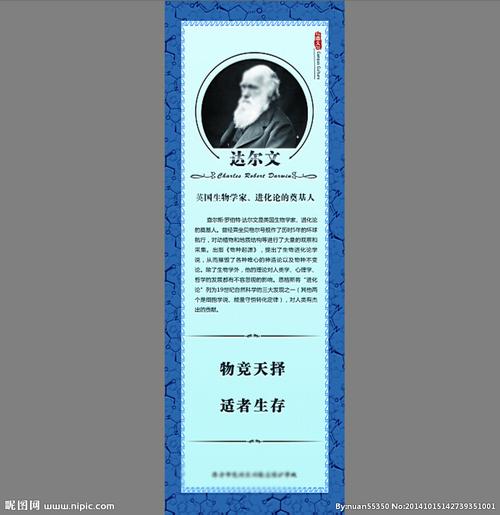
本文发布于:2023-12-09 18:36:27,感谢您对本站的认可!
本文链接:https://www.wtabcd.cn/zhishi/a/1702118187240995.html
版权声明:本站内容均来自互联网,仅供演示用,请勿用于商业和其他非法用途。如果侵犯了您的权益请与我们联系,我们将在24小时内删除。
本文word下载地址:浏览器自动弹出网页怎么处理.doc
本文 PDF 下载地址:浏览器自动弹出网页怎么处理.pdf
| 留言与评论(共有 0 条评论) |